Jak nahradit text odpovídajícími obrázky v aplikaci Excel?
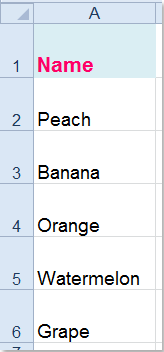 |
 |
 |
Řekněme, že mám v listu seznam názvů produktů a existuje složka obsahující odpovídající obrázky názvů produktů na disku počítače. Teď musím najít a nahradit názvy produktů jejich relativními obrázky v aplikaci Excel, aniž bych je vkládal jeden po druhém, jak ukazuje následující snímek obrazovky. Existují nějaká dobrá a rychlá řešení pro řešení této úlohy v aplikaci Excel?
Nahraďte text odpovídajícími obrázky kódem VBA
Nahraďte text odpovídajícími obrázky pomocí programu Kutools pro Excel
Nahraďte text odpovídajícími obrázky kódem VBA
Za normálních okolností neexistuje žádný snadný a přímý způsob, jak vložit relativní obrázky založené na textovém řetězci v aplikaci Excel, ale následující kód VBA vám může pomoci nahradit text odpovídajícím obrázkem.
1. Stisknout Alt + F11 pro zobrazení Microsoft Visual Basic pro aplikace okno.
2. V okně klikněte na Vložit > Modul zobrazíte nové okno modulu, poté zkopírujte a vložte následující kód VBA do souboru modul okno.
Kód VBA: nahraďte text odpovídajícími obrázky
Sub InsertPicture()
'Upadateby Extendoffice
Dim xPath As String
Dim xLastRow As Long
Dim Rng As Range
Dim WorkRng As Range
On Error Resume Next
xTitleId = "KutoolsforExcel"
Set WorkRng = Application.Selection
Set WorkRng = Application.InputBox("Range", xTitleId, WorkRng.Address, Type:=8)
Application.ScreenUpdating = False
xPath = "C:\Users\dt\Desktop\Fruits\"
If Right(xPath, 1) <> "\" Then xPath = xPath & "\"
xLastRow = Cells(Rows.Count, "A").End(xlUp).Row
For Each Rng In WorkRng
If Rng.Value <> "" Then
If Dir(xPath & Rng.Value & ".jpg") <> "" Then
ActiveSheet.Pictures.Insert(xPath & Rng.Value & ".jpg").Select
With Selection.ShapeRange
.LockAspectRatio = msoFalse
.Left = Rng.Left
.Top = Rng.Top
.Width = Rng.Width
.Height = Rng.Height
End With
Rng.ClearContents
Else
Rng.Value = "N/A"
End If
End If
Next
Application.ScreenUpdating = True
End Sub
3. Pak stiskněte tlačítko F5 klíč ke spuštění tohoto kódu a vyberte rozsah dat, do kterého chcete vložit odpovídající obrázky ve vyskakovacím dialogu, viz snímek obrazovky:

4. A pak klikněte na tlačítko OK tlačítko, všechny odpovídající obrázky o velikosti stejné jako buňky budou nahrazeny původním textem, viz snímky obrazovky:
 |
 |
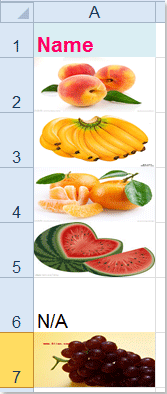 |
Poznámky:
1. Ve výše uvedeném kódu musíte změnit cestu ke složce obrázků podle potřeby, xPath = "C:\Users\dt\Desktop\Fruits\".
2. Pokud neexistují žádné odpovídající obrázky odpovídající textu, zobrazí se chyba N/A.
Nahraďte text odpovídajícími obrázky pomocí programu Kutools pro Excel
Vzhledem k tomu, že výše uvedený kód je obtížné zvládnout, zde vám představím snadný a výkonný nástroj - Kutools pro Excel, S jeho Porovnat importované obrázky můžete rychle a pohodlně vložit obrázky tak, aby odpovídaly seznamu textu.
| Kutools pro Excel : s více než 300 praktickými doplňky Excel, můžete si je vyzkoušet bez omezení do 30 dnů. |
Po instalaci Kutools pro Excel, udělejte prosím toto:
1, klikněte Kutools Plus > Import Export > Porovnat importované obrázky, viz screenshot:

2. V Porovnat importované obrázky , klepněte na tlačítko OK  tlačítko pro výběr rozsahu, který chcete porovnat s obrázky, viz snímek obrazovky:
tlačítko pro výběr rozsahu, který chcete porovnat s obrázky, viz snímek obrazovky:

3. Pak v Porovnat importované obrázky dialog, klepněte na tlačítko přidat > Soubor or Desky obrázky, které chcete vložit, najdete na snímku obrazovky:
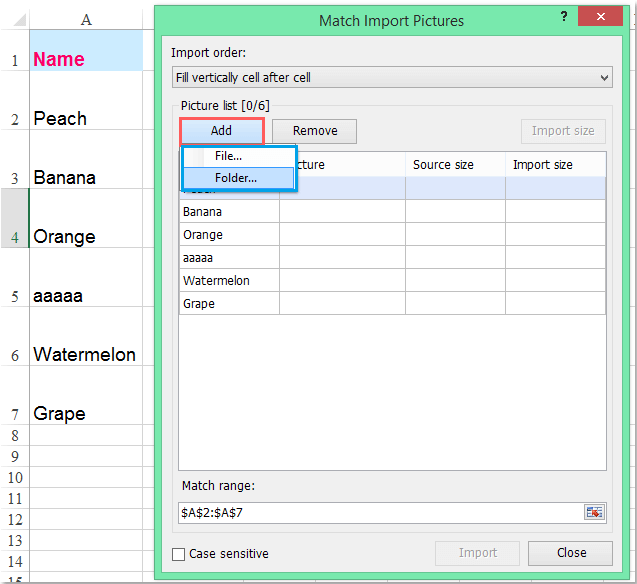
4. Po vložení příslušných obrázků klikněte Velikost importu v následujícím Importovat velikost obrázku v dialogovém okně zadejte jednu možnost pro velikost obrázku. Viz snímek obrazovky:
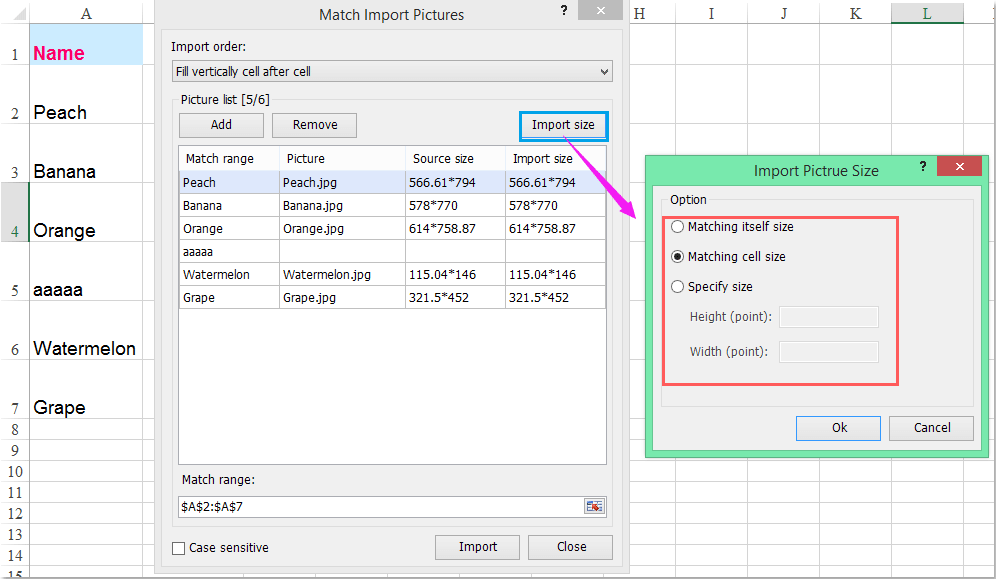
5. Pak klikněte na tlačítko OK > importa poté vyberte jednu buňku k vyhledání vašich relativních obrázků z vyskakovacího okna Porovnat importované obrázky dialogové okno (můžete také vybrat původní buňku textu), viz screenshot:

6. A pak klikněte na tlačítko OK tlačítko, všechny obrázky, které odpovídají textu, byly vloženy do listu, viz snímek obrazovky:

Poznámky:
1. Pokud s textem nejsou žádné odpovídající obrázky, do buňky nic nevloží.
2. Pokud chcete vkládat obrázky vodorovně, můžete zaškrtnout Naplňte vodorovně buňku za buňkou v Importovat objednávku sekce.
Stáhněte si zdarma zkušební verzi Kutools pro Excel!
Demo: Nahraďte text odpovídajícími obrázky pomocí Kutools pro Excel
Nejlepší nástroje pro produktivitu v kanceláři
Rozšiřte své dovednosti Excel pomocí Kutools pro Excel a zažijte efektivitu jako nikdy předtím. Kutools for Excel nabízí více než 300 pokročilých funkcí pro zvýšení produktivity a úsporu času. Kliknutím sem získáte funkci, kterou nejvíce potřebujete...

Office Tab přináší do Office rozhraní s kartami a usnadňuje vám práci
- Povolte úpravy a čtení na kartách ve Wordu, Excelu, PowerPointu, Publisher, Access, Visio a Project.
- Otevřete a vytvořte více dokumentů na nových kartách ve stejném okně, nikoli v nových oknech.
- Zvyšuje vaši produktivitu o 50%a snižuje stovky kliknutí myší každý den!
